Поправка: Аудацити Интерна ПортАудио грешка у оперативном систему Виндовс 10
мисцеланеа / / August 04, 2021
Огласи
Аудацити је бесплатан и лак за употребу програм за уређивање звука за главне радне површине као што су Виндовс, Мац и Линук. Његов широко коришћен програм како за професионалну тако и за личну употребу. Отуда ми је један од најдражих и обавезних програма. Али недавно се суочавам са необичним проблемом и бавим се Аудацити Интернал ПортАудио грешком на свом Виндовс 10 рачунару. Са таквом грешком је тешко концентрирати се на свој посао и након неког копања на мрежи открио сам да се многи корисници суочавају са истим.
Иако се чини да је врло једноставан за употребу, упашћете у неке грешке ако нисте правилно конфигурисали уређај, посебно у Виндовсима, где су ове грешке врло честе. Тако су у последње време многи људи почели да пријављују да се звучна грешка Интерног порта почела појављивати на њиховом Виндовс 10 рачунару. Дакле, у овом чланку ћемо објаснити потпун водич за решавање овог проблема.
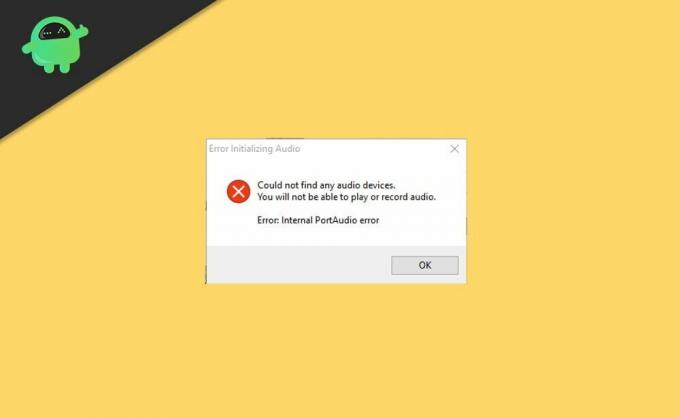
Садржај странице
-
1 Поправка: Аудацити Интерна ПортАудио грешка у оперативном систему Виндовс 10
- 1.1 1. метод: Проверите статус везе аудио уређаја
- 1.2 2. метод: Проверите да ли постоје уређаји за унос у Виндовс подешавањима
- 1.3 3. метод: Покрените чаробњак за решавање проблема
- 1.4 4. метод: Проверите смелост
- 1.5 5. метод: Ажурирање смелости
- 1.6 6. метод: Ажурирање управљачких програма
- 1.7 Метод 7: Преузмите званичне управљачке програме
- 2 Закључак
Поправка: Аудацити Интерна ПортАудио грешка у оперативном систему Виндовс 10
Аудацити Интерне ПортАудио грешке су обично једнократне грешке које се лако могу решити једноставним поновним покретањем рачунара. Али у случају да сте суочени са проблемом, постоје неке методе за решавање проблема које можете испробати у наставку.
Огласи
1. метод: Проверите статус везе аудио уређаја
Први корак у решавању проблема је провера да ли су сви уређаји правилно повезани. Ако постоје лабаве везе или оштећења порта, можда ћете видети ову грешку. Дакле, пре свега, проверите да ли су сви уређаји повезани и да ли исправно функционишу.
Након провере везе, да видимо да ли Виндовс препознаје наше уређаје. Користите снимач звука и погледајте да ли можете да снимате звук у апликацији. Ако не успе, морамо то да проверимо пре него што наставимо.
2. метод: Проверите да ли постоје уређаји за унос у Виндовс подешавањима
Тада је добра идеја да проверите да ли аудио уређај ради. Да бисте то урадили, следите ове кораке.
- Кликните десним тастером миша на икону звучника на траци задатака и кликните на Подешавања звука.
- Померите се надоле до Улаз и погледајте који су уређаји наведени у Улазним уређајима.

- Ако пише да нису пронађени уређаји за унос, кликните на Управљање уређајима, кликните на било који уређај и покушајте да их омогућите.

Ако су овде потврђена сва подешавања, можемо да пређемо на следеће кораке за решавање проблема.
3. метод: Покрените чаробњак за решавање проблема
Виндовс долази са врло корисним алатом за решавање основних проблема. Пре него што почнете да поправљате, паметно је покренути алатку за решавање проблема јер нам штеди време смањењем гњаваже.
Огласи
- Отворите поставке звука, као што је поменуто у горњим корацима.
- Идите на уређаје за унос и кликните на решавање проблема.

- Пустите га да ради неко време и ако пронађе било какве проблеме, затражиће од вас да кликнете на Примени поправак.

- Кликните на њега и пустите да нам реши проблем.
Када се заврши, проверите да ли је проблем решен. Ако не, можете да пређете на даље кораке.
4. метод: Проверите смелост
Аудацити понекад неће ажурирати промене уређаја. Нарочито ако сте случајно ископчали уређај и прикључили га, дрскост неће препознати промену и избациће поруку о грешци. Дакле, требали бисмо ручно да направимо Аудацити да скенира аудио уређаје. Урадити тако,
- У менију дрскости кликните на Транспорт мени са траке менија.
- Кликните на Поново скенирај аудио уређаје.
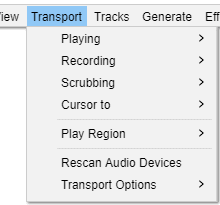
- Нека скенира и види да ли је проблем и даље присутан или не.
5. метод: Ажурирање смелости
Ако и даље користите старију верзију дрскости, можда ћете добити ову грешку. Јер понекад старије верзије дрскости неће бити компатибилне са Виндовс 10. У таквим случајевима морате поново да преузмете најновију верзију са званичне странице и инсталирате је да бисте је ажурирали на најновију верзију.

Огласи
Боља верзија овог је да прво деинсталирате програм Аудацити, а затим инсталирате нову верзију, јер ће то такође поправити све оштећене датотеке које узрокују овај проблем.
6. метод: Ажурирање управљачких програма
Један од главних разлога овог проблема је када користите застареле или некомпатибилне управљачке програме. Зато је добра идеја да возачи увек буду у току како би се елиминисале такве грешке. Виндовс 10 може аутоматски да провери да ли постоји ажурирани софтвер за управљачке програме и инсталира их. Иако то можемо учинити ручно користећи следеће кораке.
- Кликните десним тастером миша на икону Виндовс и у искачућем прозору одаберите Девице манагер.
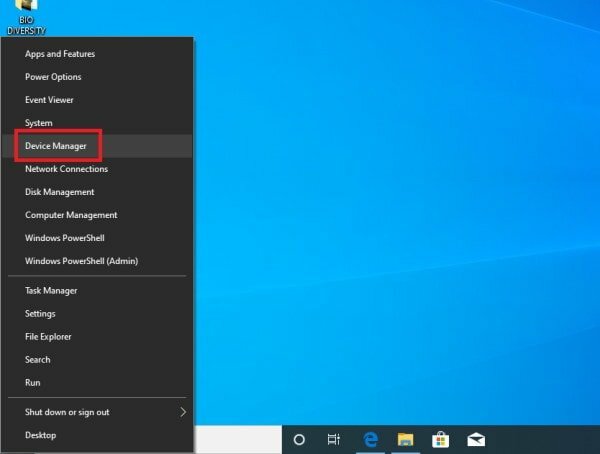
- Сада када се отвори Девице Манагер, померите се надоле и пронађите звучни уређај.
- Проширите листу и кликните десним тастером миша на уређај, а затим изаберите Ажурирај управљачки програм.

- Сада изаберите „Аутоматски тражи ажурирани софтвер управљачког програма“ и пустите га да ради неколико секунди.
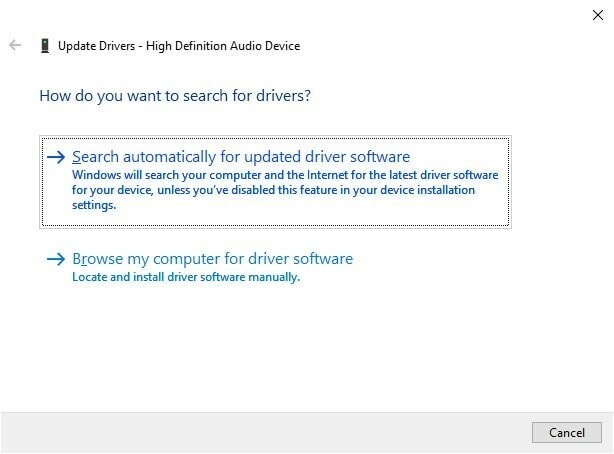
- Ако се пронађе, Виндовс ће аутоматски инсталирати те управљачке програме.
- Иако ако није пронађен, можете да кликнете на „Претражи ажуриране управљачке програме у ажурирању система Виндовс“.
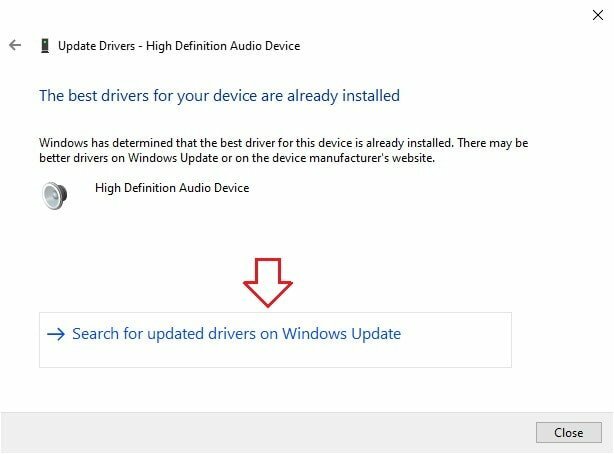
Одабиром ћете доћи до поставки ажурирања система Виндовс. Ако постоје компатибилне исправке, требало би да их преузмете и пустите да их Виндовс инсталира уместо вас. Иако за неке уређаје можда немате ажуриране управљачке програме у ажурирању система Виндовс. Али не брините, имамо решење и за то.
Метод 7: Преузмите званичне управљачке програме
Сада Виндовс долази са генеричким управљачким програмима за све уређаје као што су дисплеј, аудио и Ви-Фи управљачки програми. Али ови генерички покретачки програми пружају само ограничену функционалност и често стварају неке проблеме са програмима попут Аудацити. Стога је неопходно инсталирати исправне управљачке програме са званичне веб локације вашег уређаја. Да видимо како то можете да урадите.
- Идите на званичну страницу за преузимање вашег рачунара или лаптопа. Ако се ради о рачунару прилагођене израде, морате да пронађете званичну веб страницу матичне плоче да бисте преузели најновији софтвер за управљачке програме.
- Испод су наведене неке званичне веб локације за преузимање одговарајућих брендова за преносне рачунаре и рачунаре.
Делл
Леново
ХП
Ацер
Асус - Иако ће вас брза претрага Гоогле-а одвести на одговарајућу веб локацију плус, можете се обратити упутству које сте добили уз уређај. Неки произвођачи уз уређај укључују и ЦД са услужним програмом за управљачке програме.
- Сада на веб локацији изаберите одговарајући тип уређаја (Лаптоп / Десктоп), модел бр.
- У избору ОС, обавезно одаберите Виндовс 10 и 32-битни или 64-битни (без обзира на то који сте тренутно).
(Да бисте знали који систем користите, отворите десни тастер миша на овом рачунару и кликните Својства. Пронаћи ћете детаље.) - Након избора типа ОС, одаберите управљачке програме за аудио уређаје и преузмите их.
- Сада га инсталирајте двоструким кликом, пустите да се заврши и поново покрените систем.
Сада проверите да ли је проблем решен, онда би проблем требало да буде решен одмах и можете користити Аудацити без икаквих проблема.
Закључак
Дакле, ово су неки исправци за грешку Аудацити Интернал порт Аудио у Виндовс 10. Као што видите, ове кораке није баш тешко извести и захтевају само основно знање. Захваљујући алатима попут Алата за решавање проблема, поправљање неких основних ствари је врло лако.
Покушајте их један по један. Ако вам ништа друго не одговара, постоји велика шанса за хардверску грешку. Тако да у том тренутку не можете ништа учинити осим да то дате на увид професионалцима.
Избор уредника:
- Решење: ФФМПЕГ.длл недостаје грешка
- Како инсталирати исправке за Виндовс у сигурном режиму
- Како исправити грешку при ажурирању система Виндовс 10 0к80080008?
- Поправка: Сцреен Деатх након неуспеха ЦорсаирВБусДривер.сис
- Решење: Аутоматско поправљање није успело да поправи мој Виндовс 10
Огласи Недавно су се појавили проблеми у вези са неком врстом пуњења у оперативном систему Виндовс 10. У већини случајева,…
Огласи Овде у овом чланку делићемо могућа решења за поправљање грешке у ажурирању система Виндовс 0к80240023. Тако,…
Рекламе Проблем „Мапирани диск је искључен након поновног покретања“ прилично је чест у оперативном систему Виндовс. Тхе…



